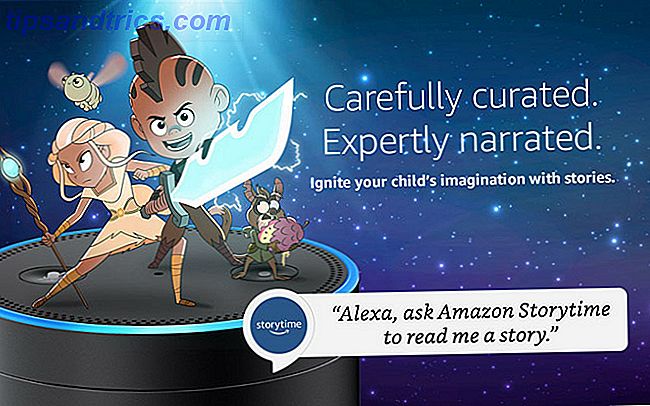Evnen til at bruge din Android-telefon som en Wi-Fi-router kan være en vigtig funktion. Uanset om du sidder i en togstation, ønsker at undgå høje Wi-Fi-gebyrer på et hotel, eller hvis dit internet går ned hjemme, er det godt.
Med nogle få knapper på skærmen kan du dele din telefons 4G-dataforbindelse med en bærbar computer eller tablet. I denne vejledning tager vi et kig på, hvordan du konfigurerer det, og også hvordan apps som Hotspot Control kan hjælpe dig med at omgå begrænsninger for operatører.
Opsætning af et Wi-Fi-hotspot
Lad os først se på, hvordan du opsætter din telefon som en Wi-Fi-router. Funktionen skal være tilgængelig på alle Android-telefoner, forventer, hvor luftfartsselskabet har valgt at fjerne det. Sådan får du en sammenkoblet Android-forbindelse på en hvilken som helst carrier, når som helst Sådan får du en tethered Android-forbindelse på enhver transportør, når som helst Der er måder at binde på nogen Android-telefon, selvom din operatør har deaktiveret tethering. Den første metode, vi dækker her, kræver ikke rod (selvom forankrede brugere har flere muligheder). Læs mere .
Gå til Indstillinger, og i sektionen Trådløs og netværk trykker du på Mere, efterfulgt af Tethering og bærbar hotspot . Du kan nu se alle dine muligheder.
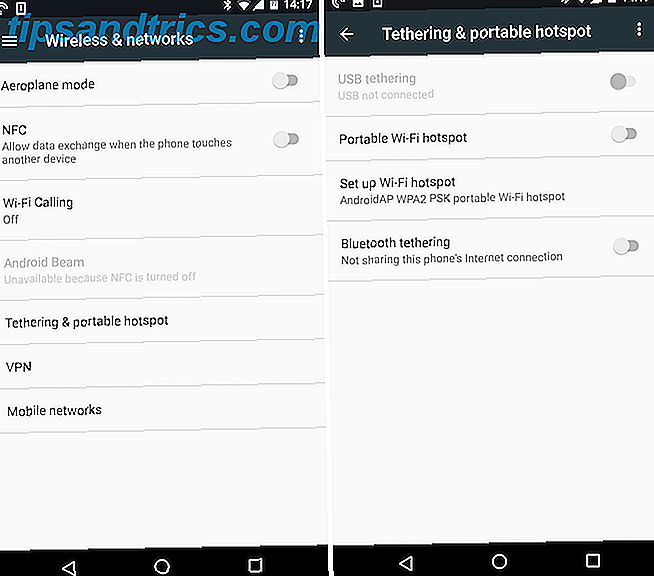
Til trådløs tethering skal du trykke på Set up Wi-Fi hotspot . I det vindue, der åbnes, vil du se muligheder for et netværk navn, sikkerhed, adgangskode og netværk band. Alle disse er redigerbare, eller du kan beholde dem ved deres standardindstillinger.
Wi-Fi-indstillinger
Navnet er navnet, du vil se, når du opretter forbindelse til netværket på din bærbare computer eller tablet. Det kan være en god ide at ændre det til noget unikt. På den måde er der ingen chance for at forvirre telefonens netværk med en andens nærhed.
Du kan slukke for sikkerhed, hvis du vil, selvom det gør det muligt for andre inden for rækkevidde at forbinde, så det er ikke en god ide. 7 Simple tips til at sikre router og Wi-Fi-netværk i minutter 7 enkle tips til at sikre din router og Wi- Fi-netværk i minutter Har nogen sniffet og aflytning på din Wi-Fi-trafik, stjæler dine adgangskoder og kreditkortnumre? Vil du vide, om nogen var? Sandsynligvis ikke, så sørg for dit trådløse netværk med disse 7 enkle trin. Læs mere . Tryk på Vis kodeord for at se adgangskoden, der allerede er tilfældigt oprettet. Igen kan du ændre det, men der er ikke noget reelt behov, da du aldrig bliver nødt til at huske det - du vil jo altid have telefonen med dig.
Endelig bandet. 5 GHz-båndet er mindre tilbøjelige til at interferere 4 Grunde til, at dit Wi-Fi er så langsomt (og hvordan man retter dem) 4 Grunde til, at dit Wi-Fi er så langsomt (og hvordan man retter dem) Når du stole på Wi-Fi, hastighedsproblemer kan skade - og problemer med Wi-Fi-hastighed er ikke altid let at diagnosticere. Her er nogle ting, du burde kontrollere. Læs mere, så hvis du er i en travl placering med mange andre trådløse netværk i nærheden, kan det være bedre at vælge dette, hvis du vælger dette. Din tilsluttende laptop eller tablet skal også understøtte det.
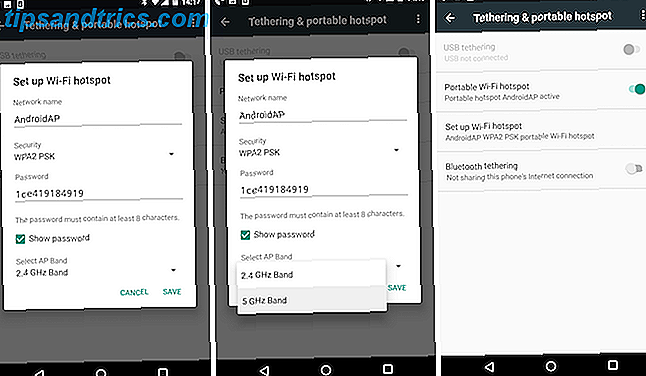
Tryk på Gem for at gemme netværksindstillingerne, og tryk derefter på knappen for bærbar Wi-Fi-hotspot for at tænde den. Du kan nu oprette forbindelse til netværket på din bærbare computer på nøjagtig samme måde som du ville oprette forbindelse til et andet Wi-Fi-netværk.
Når du er færdig, husk at slukke for Wi-Fi-hotspot. Dette forhindrer overskydende batteridrænning, dataforbrug og gør det også muligt for din telefon at oprette forbindelse til trådløse netværk igen.
Hvis Tethering er blokeret
Mens Wi-Fi hotspot-funktionen er indbygget i Android, kan nogle operatører - især i USA - skjule det. Hvor dette er sket, er der et par apps, du kan forsøge at gendanne.
Hotspot Control er en meget lille, on-function app, der giver dig mulighed for at aktivere og deaktivere Wi-Fi-hotspot, når det er fjernet fra det normale sted i indstillingerne. Det erstatter helt valgmulighederne i Indstillinger, så du også bruger appen til at vælge netværksnavnet og adgangskoden også. Brugerrapporter i supporttråden på webstedet xda-developers.com foreslår, at det muligvis ikke fungerer på Android 6.0.1-enheder eller senere.
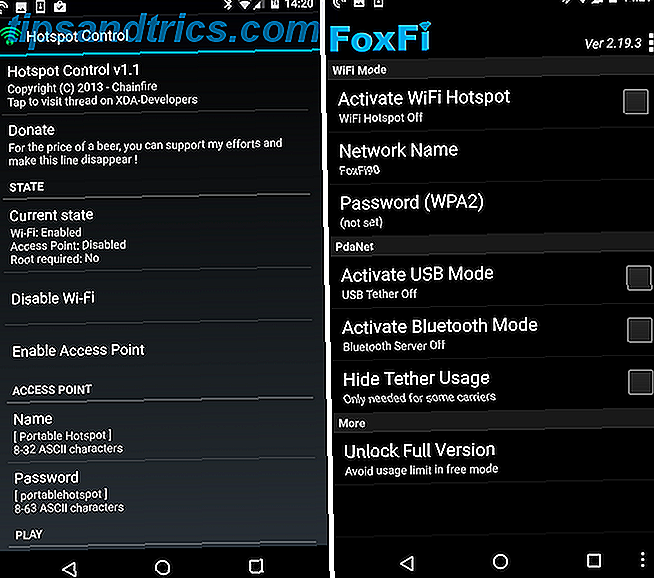
Hvis ikke, kan du prøve FoxFi. Denne app er også tilgængelig gratis fra Play Butik, hvor du kan finde en liste over understøttede enheder. Disse omfatter:
- Samsung-telefoner på Verizon, herunder Galaxy S7 og S7 Edge
- LG-telefoner på Verizon, herunder G5 og V10
- Sony-telefoner på Verizon, herunder Z2 og Z3
FoxFi tilbyder også Bluetooth og USB-tethering, for når Wi-Fi ikke virker.
Disse apps virker ikke i alle tilfælde, alt du kan gøre er at give dem en prøve. Og selvom de gør arbejde, kan de muligvis ikke aktivere tethering på din enhed, hvis din operatør har blokeret den. Du kan kun få så langt som en skærm, der inviterer dig til at opgradere til en plan, der gør det muligt at tethering Hvordan Google forsøger at frigøre dig fra din mobilplan Hvordan Google forsøger at frigøre dig fra din mobiltelefon Plan I april afslørede Google Project Fi - En ny trådløs service, selskabets krav vil levere hurtigere hastigheder og bedre dækning med en unik og økonomisk tilgang til prisfastsættelse. Læs mere .
Andre måder at binde
Wi-Fi hotspot-funktionen er den hurtigste og nemmeste måde at gøre telefonen til en router. Men Android kommer med et par andre muligheder også.
Bluetooth Tethering
Det er nemt at oprette Bluetooth-tethering. Bare par din telefon med din bærbare computer eller tablet, og tryk derefter på Bluetooth-tethering-skifteren i indstillingerne for Tethering og bærbare hotspots. Når du er færdig, husk at slukke den igen.
Bluetooth kan være mindre tungt på dit batteri 5 Myter om Bluetooth, som du sikkert kan ignorere nu 5 Myter om Bluetooth, som du sikkert kan ignorere nu Bluetooth har eksisteret i næsten to årtier og har ændret sig meget i løbet af den tid. Desværre betyder det, at mange myter er forældede og forkerte. Læs mere end Wi-Fi, så det er et godt valg, hvis du kører lavt strømforbrug. Det er også sandsynligt, at det vil være lidt langsommere, især hvis du har en ældre enhed med en ældre version af Bluetooth. En anden ulempe er, at du kun kan binde en enhed ad gangen.
USB Tethering
Slut din telefon til din bærbare computer eller pc via et USB-kabel, og USB-tethering- indstillingen bliver tilgængelig. Tænd for det, og du kan få internetadgang på din computer via en kablet forbindelse.
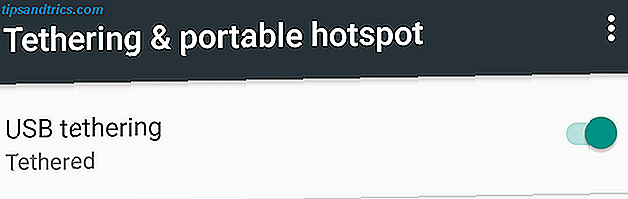
USB-tethering er hurtigere og mere pålidelig end en trådløs mulighed. Det tømmer heller ikke din telefonens batteri - faktisk vil din bærbare computer faktisk oplade din telefon. Det betyder dog, at din bærbare computer batteri bliver forkortet. Det er også mindre praktisk: du skal have et USB-kabel ved hånden, det fungerer kun med enheder med en USB-port, og du kan kun bruge en enhed ad gangen.
Tethering problemer
Som vi har set, skjuler nogle luftfartsselskaber eller sletter dem tethering mulighederne. De fleste andre vil sætte begrænsninger på tethering. Dette kan omfatte blokering af det direkte og beder dig om at købe en bestemt plan, der understøtter den, begrænser dig til en vis mængde data eller nedsætter de hastigheder, du kan opnå.
Som sådan er det bedst at bruge din telefon som en trådløs router som en sidste udvej snarere end en permanent løsning. Hvis du kan finde et nærliggende trådløst hotspot Ting at vide, når du bruger et WiFi Hotspot eller en offentlig pc Ting at vide, når du bruger et WiFi Hotspot Eller en offentlig pc Læs mere for at oprette forbindelse til, så bør du nok prøve det først.
Bruger du din Android-telefon som en trådløs router? Hvad er dine oplevelser? Har du haft problemer med din transportør? Fortæl os om det i kommentarerne.
Oprindeligt skrevet af Justin Pot den 16. april 2013.